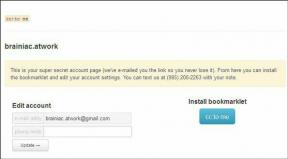Suggerimenti utili, nozioni di base sul Centro notifiche di Mountain Lion
Varie / / December 02, 2021

Diamo un'occhiata ad alcuni suggerimenti su come utilizzarlo, configurarlo e persino sfruttare alcune delle sue funzionalità poco conosciute.
Pronto? Grande.
Accedi più velocemente al Centro notifiche
Per impostazione predefinita, puoi accedere al Centro notifiche solo facendo clic sull'icona in alto a destra dello schermo.

Tuttavia, ci sono altri due modi per accedervi che sono modo Più veloce.
Il primo è quello di abilitare a scorciatoia da tastiera per questo. Per fare ciò, apri il pannello delle preferenze, fai clic su Tastiera del computer e poi seleziona Tasti rapidi scheda. Lì, scegli Mission Control nel pannello di sinistra e poi seleziona Mostra Centro Notifiche
sulla destra. Seleziona la sua casella di controllo, crea il tuo collegamento e il gioco è fatto.

In modo simile, puoi anche impostare l'attivazione del Centro notifiche utilizzando il pulsante Angolo caldo funzionalità del tuo Mac. Per farlo, in Preferenze vai su Desktop e salvaschermo e sul Salvaschermo scheda fare clic su Angoli caldi... pulsante.


Lì, seleziona l'angolo che desideri utilizzare e quindi scegli Centro notifiche dal menu a discesa.

Suggerimento interessante: Se utilizzi un MacBook, per impostazione predefinita usa due dita per scorrere da destra a sinistra dal bordo sinistro del trackpad ti mostrerà Centro Notifiche.
Twitta e pubblica su Facebook dal Centro notifiche
Diciamo che non vuoi usare a Twitter client per twittare o per aprire il sito Web di Facebook solo per pubblicare un piccolo aggiornamento. Bene, per fortuna puoi fare entrambe le cose direttamente dal Centro notifiche con un solo clic, anche se dovrai prima abilitare la funzione.
Ecco come farlo.
Apri il pannello Preferenze e fai clic su Posta, contatti e calendari. Nella finestra successiva, fai clic su “+” pulsante in basso a sinistra e dalle opzioni a destra, fare clic su Facebook/Twitter.


Una volta fatto, inserisci le tue credenziali per il social network e fai clic su Prossimo. Ora avrai entrambi i social network abilitati su Notification Center.


Per assicurarti che siano accessibili da lì, vai a Notifiche nel pannello Preferenze e assicurati che il Pulsanti di condivisione l'icona sul pannello di sinistra si trova sotto il segmento "Nel centro notifiche". Sentiti libero di trascinarlo verso l'alto o verso il basso per regolare la posizione dei pulsanti di condivisione nel Centro notifiche.


Ora, quando attivi il Centro notifiche, vedrai entrambi i pulsanti di condivisione pronti per aiutarti a condividere i tuoi pensieri con un solo clic.


Suggerimento interessante: Se desideri disattivare completamente le notifiche per un po' di tempo (come quando lavori, ad esempio), scorri verso il basso il Centro notifiche per visualizzare il Mostra avvisi e banner interruttore.

Ecco qua, ora hai un po' di più del fantastico strumento che è Centro notifiche sul tuo Mac e puoi usarlo per qualcosa di più della semplice notifica. Divertiti!